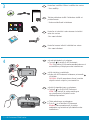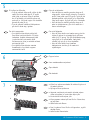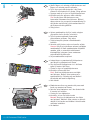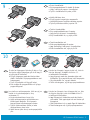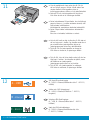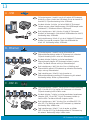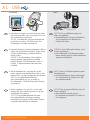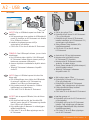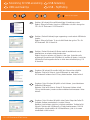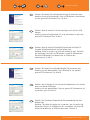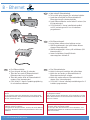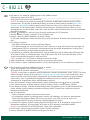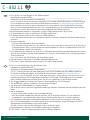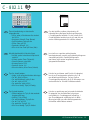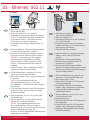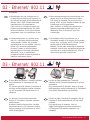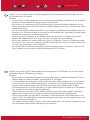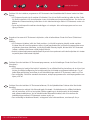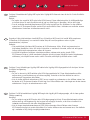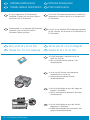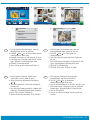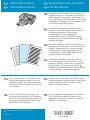HP Photosmart D7400 Printer series Installationsguide
- Typ
- Installationsguide

HP Photosmart D7400 series
2
1
USB 802.11 Ethernet
Fjern al tape, snipper og beskyttende fi lm fra låget
og forsiden og bagsiden af enheden.
Løft berøringsskærmen, og fjern den beskyttende
fi lm. Du kan justere vinklen på skærmen, så du
lettere kan se den.
a.
b.
Brugere med USB-kabel : Tilslut ikke
USB-kablet før Afsnit A2 .
Start her
Brugere med trådløst eller kabelforbundet netværk :
Følg instruktionerne i denne Opsætningsvejledning
for at tilføje HP Photosmart til dit netværk.
Fjern all tape, alle fl iker og all beskyttende folie
fra dekslet og foran og bak på enheten.
Løft berøringsskjermen og fjern den beskyttende
folien. Du kan justere vinkelen på skjermen til en
posisjon som egner seg for visning.
a.
b.
Brukere med USB-kabel : Ikke koble til
USB-kabelen før del A2 .
Start her
Brukere med trådløst eller kablet nettverk : du må
følge instruksjonene i denne installasjonsveiledningen
for å legge til HP Photosmart på nettverket.
USB-kaapelin käyttäjät : Liitä USB-kaapeli
vasta kohdassa A2 .
Irrota kaikki teipit, nauhat ja suojakalvot kannesta
sekä laitteen etu- ja takaosasta.
Nosta kosketusnäyttö ylös ja irrota suojakalvo.
Voit säätää näytön kulmaa ja etsiä itsellesi
sopivan katseluasennon.
a.
b.
Aloita tästä
Kiinteän tai langattoman yhteyden käyttäjät : Liitä
HP Photosmart -laite verkkoon noudattamalla tämän
asennusoppaan ohjeita.
Användare med USB-kabel : Anslut inte
USB-kabeln förrän du kommit till Avsnitt A2 .
Börja här
Ta bort all tejp, alla fl ikar och all skyddsfi lm från
locket och från enhetens fram- och baksida.
Lyft upp pekskärmens display och ta bort
skyddsfi lmen. Du kan ändra vinkel på displayen
så att den blir lättare att se.
a.
b.
Användare med trådlöst eller trådbundet
nätverk : du måste följa anvisningarna i den här
installationshandboken för att HP Photosmart ska
läggas till i nätverket som avsett.
a
b
DA DA
DA
DA
SV
FI
NO
SV
FI
NO
FI
NO
SV
SV
FI
NO

4
3
2 • HP Photosmart D7400 series
Kontroller kassens indhold. Indholdet kan variere.
*Kan være inkluderet
Tilslut netledningen og adapteren.
Tryk på
for at aktivere HP Photosmart.
Bemærk! Vær opmærksom på de nyttige
meddelelser og animationer på skærmen under
installationen.
a.
b.
Koble til strømledningen og adapteren.
Trykk på
for å slå på HP Photosmart.
MERK: Følg med på de nyttige meldingene
og animasjonene på skjermen under
installasjonsprosessen.
a.
b.
Kontroller at innholdet i esken stemmer. Innholdet i
esken kan variere.
*Kan være inkludert
Liitä virtajohto ja verkkolaite.
Kytke virta HP Photosmart -laitteeseen painamalla
-painiketta.
HUOMAA: Kiinnitä asennuksen aikana huomiota
näyttöön tuleviin ohjeisiin ja animaatioihin.
a.
b.
Tarkista pakkauksen sisältö. Pakkauksen sisältö voi
poiketa kuvasta.
* Kuuluu mahdollisesti toimitukseen
Anslut strömkabeln och adaptern.
Tryck på
för att slå på HP Photosmart.
Obs! Lägg märke till informationsmeddelandena och
animationerna på displayen under installationen.
a.
b.
Kontrollera innehållet i lådan. Innehållet kan variera.
* Kan medfölja
*
DA
DA
SV
FI
NO
NO
SV
FI
HP Photosmart D7400
series
Basics Guide
*

6
5
HP Photosmart D7400 series • 3
7
Gør et af følgende:
Hvis du bliver bedt om at vælge sprog, skal du
trykke på pilene for at vælge sprog på listen
med op til 25 sprog. Tryk på det ønskede sprog,
og tryk på Ja for at bekræfte. Vælg land/
område, og tryk på Ja for at bekræfte.
Hvis du bliver bedt om at installere
blækpatroner, skal du gå til næste trin i
vejledningen.
•
•
Pres i bunden af hver lås for at frigøre den, og løft
derefter låsen.
Løft alle seks låseenheder.
a.
b.
Åbn dækslet.
Gjør ett av følgende:
Hvis det vises en melding som ber deg om å
velge språk, trykker du på pilene for å vise ditt
språk i listen med opptil 25 språk. Trykk på det
ønskede språket, og trykk på Ja for å bekrefte.
Velg land/region, og trykk på Ja for å bekrefte.
Hvis det vises en melding som ber deg om å
sette inn blekkpatroner, går du til neste trinn i
denne veiledningen.
•
•
Klem sammen nederst på hver lås for å løsne den,
og løft låsen.
Løft alle de seks låsene.
a.
b.
Åpne dekslet.
Tee jokin seuraavista:
Jos näyttöön tulee kehote valita kieli,
hae kielesi nuolipainikkeilla 25 kielen
luettelosta. Kosketa haluamaasi kieltä
ja vahvista kieli painamalla Kyllä.
Valitse maa tai alue ja vahvista valintasi
painamalla Kyllä.
Jos näyttöön tulee kehotus asentaa
mustekasetit, siirry tämän oppaan
seuraavalle sivulle.
•
•
Vapauta suojakansi painamalla jokaista salpaa
niiden alaosasta, ja nosta sitten salpa ylös.
Nosta kaikki kuusi salpaa ylös.
a.
b.
Avaa mustekasettien suojakansi.
Öppna luckan.
Gör något av följande:
Om du ombeds välja språk, väljer du ditt
språk från listan med upp till 25 språk
med hjälp av pilarna. Peka på språket
du vill använda och bekräfta genom att
peka på Ja. Välj land/region och bekräfta
genom att peka på Ja.
Om du ombeds installera bläckpatroner
går du till nästa steg i guiden.
•
•
Kläm ihop spärrens underdel så att den frigörs och
lyft sedan spärren.
Lyft upp alla sex spärrarna.
a.
b.
a
b
DA
DA
DA
SV
SV NO
FI
NO
FI
SV
FI
NO

8
4 • HP Photosmart D7400 series
Blækpatronens farve og mønster skal passe med
farven og mønstret over låsene.
Sæt den sorte blækpatron ned i den første holder
til venstre. Luk holderen.
Gentag for hver blækpatron.
Kontroller, at hver lås sidder korrekt.
Bemærk! Brug kun de blækpatroner, der fulgte
med printeren. Blækket i disse patroner er specielt
udviklet til at blandes med blækket i skrivehovedet
ved første installation.
Luk dækslet.
a.
b.
c.
d.
e.
Avstem fargen og mønsteret på blekkpatronen
med fargen og mønsteret over låsene.
Skyv den svarte blekkpatronen inn i det første
sporet til venstre. Lukk låsen.
Gjenta for hver av fargeblekkpatronene.
Kontroller at låsen sitter fast.
Merk: Bruk bare blekkpatronene som fulgte
med skriveren. Blekket i disse patronene er
spesialutviklet for å blande seg med blekket i
skrivehodet ved første konfi gurering.
Lukk dekslet.
a.
b.
c.
d.
e.
Vertaa mustekasettien väriä ja kuviota salpojen
yläpuolella oleviin väreihin ja kuvioihin.
Työnnä musta mustekasetti vasemmalta
ensimmäiseen paikkaan. Sulje salpa.
Toista toimenpide jokaisen värimustekasetin
kohdalla.
Varmista, että jokainen salpa on kunnolla suljettu.
Huomaa: Käytä vain tulostimen mukana toimitettuja
mustekasetteja. Näissä mustekaseteissa käytetään
mustetta, jotka on suunniteltu sekoittumaan
tulostuspäiden lokerossa olevan musteeseen
ensimmäisellä käyttökerralla.
Sulje mustekasettien suojakansi.
a.
b.
c.
d.
e.
Jämför färgen och mönstret på bläckpatronen med
färgen och mönstret ovanför spärrarna.
Tryck i den svarta bläckpatronen i den första
platsen för bläckpatroner till vänster. Stäng spärren.
Upprepa med var och en av färgbläckpatronerna.
Kontrollera att alla spärrarna sitter ordentligt.
Obs! Använd bara bläckpatronerna som
levererades tillsammans med skrivaren. Bläcket i
dessa patroner har en speciell sammansättning för
att blandas med bläcket i skrivhuvudsenheten vid
det första användningstillfället.
Stäng luckan.
a.
b.
c.
d.
e.
a
b
e
c
DA
SV
FI
NO

9
10
HP Photosmart D7400 series • 5
Hvis du har fotopapir, kan du lægge det i nu. Hvis
du ikke har fotopapir, skal du fortsætte til trin 11.
Løft låget til fotobakken.
Læg fotopapiret i fotobakken med den blanke
side nedad . Skub papirstyret ind mod kanten på
fotopapiret.
Skub fotobakken ind, og sænk låget til fotobakken.
Træk forlængeren ud, og løft papiropsamleren.
a.
b.
c.
d.
Træk hovedbakken ud.
Skub papirbreddestyret til venstre.
Læg almindeligt, hvidt papir i hovedbakken.
Skub hovedbakken ind, og tryk på OK .
a.
b.
c.
d.
Hvis du har fotopapir, legger du det i nå. Hvis du
ikke har fotopapir, fortsetter du til trinn 11.
Løft dekslet til fotoskuffen.
Legg fotopapir med den glansede siden ned i
fotoskuffen. Skyv papirskinnene inntil fotopapiret.
Skyv fotoskuffen inn, og senk dekslet.
Trekk ut forlengeren, og løft opp papirmottakeren.
a.
b.
c.
d.
Trekk ut hovedskuffen.
Skyv papirbreddeskinnen til venstre.
Legg vanlig hvitt papir i hovedskuffen.
Skyv hovedskuffen inn, og trykk på OK .
a.
b.
c.
d.
Jos sinulla on valokuvapaperia, lisää se nyt. Jos
sinulla ei ole valokuvapaperia, siirry
vaiheeseen 11.
Nosta valokuvalokeron kansi ylös.
Lisää valokuvapaperia valokuvalokeroon
kiiltävä puoli alaspäin . Siirrä paperin
leveysohjaimet valokuvapaperia vasten.
Työnnä valokuvalokero sisään ja laske
valokuvalokeron kansi alas.
Vedä lokeron jatke ulos ja nosta paperipidike
ylös.
a.
b.
c.
d.
Vedä päälokero ulos.
Siirrä paperin leveysohjain vasemmalle.
Lisää päälokeroon tavallista valkoista paperia.
Työnnä päälokero sisään ja paina OK .
a.
b.
c.
d.
Om du har fotopapper fyller du på det nu. Om
du inte har något fotopapper går du till steg 11.
Lyft locket till fotofacket.
Fyll på fotopapper med den blanka sidan
nedåt i fotofacket. Skjut pappersledarna mot
fotopapperet.
Tryck in fotofacket och lägg på locket.
Dra ut stödet för pappersfacket och lyft upp
pappersfångaren.
a.
b.
c.
d.
Dra ut huvudfacket.
Skjut pappersledaren för bredd åt vänster.
Lägg i vanligt vitt papper i huvudfacket.
Tryck in huvudfacket och peka på OK .
a.
b.
c.
d.
a
b
c
d
abd
DA
DA
SV
FI
NO
SV
FI
NO

11
12
6 • HP Photosmart D7400 series
Tryk på OK , hvis du bliver bedt om det, når du har
lagt papir i bakken. Vent derefter et øjeblik, mens
der udskrives en justeringsside.
Justeringsprocessen sikrer en høj kvalitet.
Tryk på OK , når justeringssiden er udskrevet.
Når siden er udskrevet, er justeringen fuldført.
a.
b.
Vælg kun EN forbindelsestype
(A - USB, B - Ethernet/Kabelforbundet, eller
C - 802.11/Trådløs)
Hvis du blir bedt om det, trykker du på OK etter at
du har lagt papir i skuffen, og deretter venter du et
par minutter mens justeringssiden skrives ut.
Justeringsprosessen sikrer høy utskriftskvalitet.
Trykk på OK når justeringssiden er skrevet ut.
Når siden er skrevet ut, er justeringen fullført.
a.
b.
Velg bare ÉN tilkoblingstype
(A – USB, B – Ethernet/kablet eller C – 802.11/
trådløst)
Paina kehotettaessa OK -painiketta, kun olet lisännyt
paperin lokeroon, ja odota muutama minuutti, että
laite tulostaa kohdistussivun.
Kohdistamalla varmistetaan laadukas tulostusjälki.
Paina OK -painiketta kohdistussivun tulostamisen
jälkeen.
Kun sivu on tulostettu, kohdistus on valmis.
a.
b.
Valitse vain YKSI yhteystyyppi
(A - USB, B - Ethernet/kiinteä tai C - 802.11/
langaton)
Välj bara EN anslutningstyp
(A - USB, B - Ethernet/trådbunden eller C - 802.11/
trådlös)
Om ett meddelande visas pekar du på OK när
du har fyllt på papper i facket. Vänta sedan fem
minuter medan inriktningssidan skrivs ut.
Inriktningsproceduren säkrar en hög utskriftskvalitet.
Peka på OK när inriktningssidan har skrivits ut.
När sidan skrivits ut är inriktningen slutförd.
a.
b.
C - 802.11
B - Ethernet
A - USB
DA
DA
SV
FI
NO
SV
FI
NO

A - USB
B - Ethernet
C - 802.11
13
HP Photosmart D7400 series • 7
Følg instruktionerne i Afsnit A , hvis du vil tilslutte HP Photosmart
direkte til en specifi k computer. Tilslut ikke USB-kablet før
Afsnit A2 . Nødvendigt udstyr: USB-kabel.
Følg instruktionerne i Afsnit B , hvis du ønsker en
Ethernet-kabeltilslutning mellem HP Photosmart og dit netværk.
Nødvendigt udstyr: Router og Ethernet-kabel.
Følg instruktionerne i Afsnit C , hvis du ønsker en trådløs
(802.11b eller 802.11g) forbindelse mellem HP Photosmart og
dit netværk. Nødvendigt udstyr: trådløs router.
Bruk instruksjonene i del A hvis du vil koble HP Photosmart
direkte til en datamaskin. (Ikke koble til USB-kabelen før del A2) .
Nødvendig utstyr: USB-kabel.
Bruk instruksjonene i del B hvis du vil ha en tilkobling med
Ethernet-kabel mellom HP Photosmart og nettverket. Nødvendig
utstyr: ruter og Ethernet-kabel.
Bruk instruksjonene i del C hvis du vil ha en trådløs (802.11b
eller 802.11g) tilkobling mellom HP Photosmart og nettverket.
Nødvendig utstyr: trådløs ruter.
Noudata kohdan A ohjeita, jos haluat liittää HP Photosmart
-laitteen suoraan yhteen tietokoneeseen. (Liitä USB-kaapeli vasta
kohdassa A2.) Tarvittavat välineet: USB-kaapeli.
Noudata kohdan B ohjeita, jos haluat muodostaa
Ethernet-kaapeliyhteyden HP Photosmart -laitteen ja verkon
välille. Tarvittavat välineet: reititin ja Ethernet-kaapeli.
Noudata kohdan C ohjeita, jos haluat muodostaa langattoman
yhteyden (802.11b tai 802.11g) HP Photosmart -laitteen ja
verkon välille. Tarvittavat välineet: langaton reititin.
Följ anvisningarna i Avsnitt A om du vill ansluta HP Photosmart
direkt till en dator. (Anslut inte USB-kabeln förrän du kommit till
Avsnitt A2) . Följande utrustning krävs: USB-kabel.
Följ anvisningarna i Avsnitt B om du vill använda en
Ethernet-kabelanslutning mellan HP Photosmart och nätverket.
Följande utrustning krävs: router och Ethernet-kabel.
Följ anvisningarna i Avsnitt C om du vill ha en trådlös anslutning
(802.11b eller 802.11g) mellan HP Photosmart och nätverket.
Följande utrustning krävs: trådlös router.
DA
DA
DA
SV
FI
NO
SV
FI
NO
SV
FI
NO

Mac: Windows:
A1 - USB
8 • HP Photosmart D7400 series
Tænd computeren, log evt. på, og vent, indtil
skrivebordet vises. Isæt den grønne cd, og følg
vejledningen på skærmen.
VIGTIGT: Hvis startskærmbilledet ikke vises,
skal du dobbeltklikke på Denne computer ,
dobbeltklikke på ikonet CD-ROM med HP-logoet
og derefter dobbeltklikke på setup.exe .
a. VIGTIGT: Køb et separat USB-kabel, hvis det
ikke er inkluderet.
Slut USB-kablet til porten bag på
HP Photosmart og derefter til en USB-port
på computeren.
a.
Slå på datamaskinen, logg deg på hvis det
kreves, og vent til skrivebordet vises. Sett inn den
grønne CDen, og følg instruksjonene på skjermen.
VIKTIG: Hvis oppstartskjermbildet ikke
vises, dobbeltklikker du i tur og orden på
Min datamaskin , CD-ROM -ikonet med HP-logoen
og setup.exe .
a.
VIKTIG: Kjøp en USB-kabel separat hvis den
ikke følger med.
Koble USB-kabelen til porten på baksiden
av HP Photosmart og deretter til en USB-
port på datamaskinen.
a.
Käynnistä tietokone, kirjaudu tarvittaessa sisään ja
odota, että työpöytä tulee näyttöön. Aseta vihreä
CD-levy tietokoneeseen ja noudata näyttöön
tulevia ohjeita.
TÄRKEÄÄ: Jos aloitusikkuna ei tule näyttöön,
kaksoisnapsauta Oma tietokone -kuvaketta,
kaksoisnapsauta CD-ROM -kuvaketta, jossa on
HP-logo, ja kaksoisnapsauta sitten setup.exe -
kuvaketta.
a.
TÄRKEÄÄ: Osta USB-kaapeli erikseen, jos se
ei kuulu toimitukseen.
Liitä USB-kaapeli HP Photosmart -laitteen
takana olevaan porttiin ja sitten tietokoneen
vapaaseen USB-porttiin.
a.
VIKTIGT: Köp en USB-kabel separat om
sådan inte medföljer.
Anslut USB-kabeln till porten på baksidan
av HP Photosmart och därefter till en
USB-port på datorn.
a.
Starta datorn, logga in om det behövs och vänta
tills skrivbordet visas. Sätt in den gröna CD:n och
följ anvisningarna på skärmen.
VIKTIGT: Om startbilden inte visas dubbelklickar
du på Den här datorn , CD-ROM -ikonen med
HP-logotypen och sedan på setup.exe .
a.
DA DA
SV SV
FI
FI
NO
NO

A2 - USB
Mac: Windows:
HP Photosmart D7400 series • 9
Isæt den grønne cd.
Dobbeltklik på ikonet for HP Photosmart-cd
på skrivebordet.
Dobbeltklik på ikonet for HP Photosmart
Installer . Følg vejledningen på skærmen.
Færdiggør skærmbilledet Setup Assistant
(Installationsassistent).
Gå til side 22 for at få fl ere oplysninger
om din HP Photosmart.
a.
b.
c.
d.
e.
VIGTIGT: Køb et separat USB-kabel, hvis det ikke er
inkluderet.
Når du bliver bedt om det, skal du slutte USB-
kablet til porten bag på HP Photosmart og derefter
til en USB-port på computeren.
Følg vejledningen på skærmen for at færdiggøre
softwareinstallationen.
Gå til side 22 for at få fl ere oplysninger om din
HP Photosmart.
a.
b.
c.
Sett inn den grønne CDen.
Dobbeltklikk på ikonet for HP Photosmart-
CDen på skrivebordet.
Dobbeltklikk på ikonet HP Photosmart
Installer . Følg instruksjonene på skjermen.
Fullfør skjermbildet Setup Assistant
(Installeringsassistent).
Gå til side 22 for å utforske HP Photosmart.
a.
b.
c.
d.
e.
VIKTIG: Kjøp en USB-kabel separat hvis den ikke
følger med.
Når USB-meldingen vises, kobler du USB-kabelen
til porten på baksiden av HP Photosmart og
deretter til en USB-port på datamaskinen.
Følg instruksjonene på skjermen for å fullføre
installeringen av programvaren.
Gå til side 22 for å utforske HP Photosmart.
a.
b.
c.
Aseta vihreä CD-levy tietokoneeseen.
Kaksoisosoita työpöydällä olevaa
HP Photosmart CD -symbolia.
Kaksoisosoita HP Photosmart Installer
-symbolia. Noudata ohjeita.
Suorita Setup Assistant (Käyttöönottoapuri)
-näytöllä esitetyt vaiheet.
Tutustu HP Photosmart -laitteeseen
siirtymällä sivulle 22.
a.
b.
c.
d.
e.
TÄRKEÄÄ: Osta USB-kaapeli erikseen, jos se ei kuulu
toimitukseen.
Kun USB-kehote tulee näyttöön, liitä USB-kaapeli
HP Photosmart -laitteen takana olevaan porttiin ja
tietokoneen vapaaseen USB-porttiin.
Asenna ohjelmisto noudattamalla näyttöön tulevia
ohjeita.
Tutustu HP Photosmart -laitteeseen siirtymällä
sivulle 22.
a.
b.
c.
Sätt in den gröna CD:n.
Dubbelklicka på ikonen för HP Photosmart
CD:n på skrivbordet.
Dubbelklicka på ikonen HP Photosmart
Installer Installation av HP Photosmart. Följ
anvisningarna på skärmen.
Stäng skärmen Setup Assistant (HP:s
installationsassistent).
Gå till sida 22 om du vill utforska
HP Photosmart.
a.
b.
c.
d.
e.
VIKTIGT: Köp en USB-kabel separat om sådan inte
medföljer.
När uppmaningen visas ansluter du USB-kabeln till
porten på baksidan av HP Photosmart och därefter
till en USB-port på datorn.
Installera programmet genom att följa
anvisningarna på skärmen.
Gå till sida 22 om du vill utforska HP Photosmart.
a.
b.
c.
DA DA
SV SV
FI
FI
NO
NO

www.hp.com/support
10 • HP Photosmart D7400 series
USB – Fejlfi nding
USB-feilsøking
USB-vianmääritys
Ongelma: (Windows) Microsoftin Lisää laite -ikkuna tulee näyttöön.
Ratkaisu: Sulje kaikki ikkunat. Irrota USB-kaapeli ja aseta sitten
HP Photosmart -laitteen vihreä CD-levy tietokoneeseen. Katso kohta A .
Ongelma: (Vain Windows) Näyttöön ei tule ikkunaa, jossa kehotetaan
liittämään USB-kaapeli.
Ratkaisu: Sulje kaikki ikkunat. Poista HP Photosmart -laitteen vihreä
CD-levy tietokoneesta ja aseta se sitten uudelleen tietokoneeseen. Katso
kohta A .
Ongelma: (Vain Windows) Näyttöön tulee Device Setup Has Failed To
Complete (Laitteen asentaminen ei onnistu) -ikkuna.
Ratkaisu: Irrota laitteen virtajohto ja kytke se uudelleen. Tarkista kaikki
liitännät. Tarkista, että USB-kaapeli on liitetty tietokoneeseen. Älä liitä
USB-kaapelia näppäimistöön tai USB-keskittimeen, jolla ei ole omaa
virtalähdettä. Katso kohta A .
Felsökning för USB-anslutning
Problem: (Windows) Microsoft-fönstret Lägg till maskinvara visas.
Åtgärd: Stäng alla fönster. Koppla ur USB-kabeln och sätt in den gröna
CD:n för HP Photosmart. Gå till Avsnitt A .
Problem: (Endast Windows) Ingen uppmaning om att ansluta USB-kabeln
visades.
Åtgärd: Stäng alla fönster. Ta ut och sätt tillbaka den gröna CD:n för
HP Photosmart. Gå till Avsnitt A .
Problem: (Endast Windows) Ett fönster med ett meddelande om att
installationen av enheten misslyckades visas.
Åtgärd: Koppla ur enheten och koppla in den igen. Kontrollera alla
anslutningar. Kontrollera att USB-kabeln är ansluten till datorn. Anslut inte
USB-kabeln till ett tangentbord eller en hubb utan strömförsörjning. Gå
till Avsnitt A .
DA
SV
FI
FI
FI
SV
FI
NO
SV
SV

www.hp.com/support
HP Photosmart D7400 series • 11
Problem: (Windows) Microsoft-skærmbilledet Tilføj hardware vises.
Handling: Luk alle skærmbilleder. Tag USB-kablet ud, og isæt den
grønne HP Photosmart-cd. Se Afsnit A .
Problem: (Kun Windows) Du har ikke set det skærmbillede, hvor du blev
bedt om at tilslutte USB-kablet.
Handling: Luk alle skærmbilleder. Tag den grønne HP Photosmart-cd ud,
og sæt den i igen. Se Afsnit A .
Problem: (Kun Windows) Skærmbilledet Enhedsopsætning blev ikke
fuldført vises.
Handling: Tag stikket til enheden ud, og sæt det i igen. Kontroller alle
tilslutninger. Sørg for, at USB-kablet er sat i computeren. Slut ikke USB-
kablet til et tastatur eller en USB-hub uden strøm. Se Afsnit A .
Problem: (Windows) Microsoft-skjermbildet Legg til maskinvare vises.
Handling: Avbryt alle skjermbilder. Trekk ut USB-kabelen og sett deretter
inn den grønne HP Photosmart-CDen. Se del A .
Problem: (Bare Windows) Du så ikke meldingen om å koble til USB-
kabelen.
Handling: Avbryt alle skjermbilder. Ta ut og sett deretter inn igjen den
grønne HP Photosmart-CDen. Se del A .
Problem: (Bare Windows) Skjermbildet Device Setup Has Failed To
Complete (Enhetsinstallasjonen ble ikke fullført) vises.
Handling: Koble fra enheten, og koble den deretter til igjen. Kontroller
alle tilkoblinger. Kontroller at USB-kabelen er koblet til datamaskinen.
Ikke koble USB-kabelen til et tastatur eller en USB-hub uten
strømforsyning. Se del A .
DA
DA
DA
NO
NO
NO

B - Ethernet
12 • HP Photosmart D7400 series
Find Ethernet-kablet.
Fjern det gule stik bag på enheden.
Tilslut den ene ende af Ethernet-kablet til
Ethernet-porten bag på enheden.
Tilslut den anden ende af Ethernet-kablet til
routeren (ikke internetporten).
Gå til Afsnit D i denne Opsætningsvejledning
for at installere softwaren.
a.
b.
c.
d.
e.
VIGTIGT: Computeren og HP Photosmart skal være forbundet med
det samme aktive, fungerende netværk.
Hvis du bruger DSL- eller kabelmodem, skal du kontrollere, at du
ikke tilslutter Ethernet-kablet fra HP Photosmart til kabelmodemmet.
Tilslut det til routeren.
Finn Ethernet-kabelen.
Koble fra den gule kontakten bak på enheten.
Koble den ene enden av Ethernet-kabelen til
Ethernet-porten bak på enheten.
Koble den andre enden av Ethernet-kabelen til
ruteren (ikke i Internett-porten).
Gå til del D i denne installasjonsveiledningen for å
installere programvaren.
a.
b.
c.
d.
e.
Viktig: Datamaskinen og HP Photosmart må være på samme aktive
og fungerende nettverk.
Hvis du bruker DSL eller kabelmodem, må du kontrollere at du ikke
kobler Ethernet-kabelen fra HP Photosmart til kabelmodemet. Koble
den bare til ruteren.
Etsi Ethernet-kaapeli.
Irrota laitteen takana oleva keltainen suojus.
Liitä Ethernet-kaapelin yksi pää laitteen takana
olevaan Ethernet-porttiin.
Liitä Ethernet-kaapelin toinen pää reitittimeen (älä
Internet-porttiin).
Asenna ohjelmisto siirtymällä tämän
asennusoppaan kohtaan D .
a.
b.
c.
d.
e.
Tärkeää: Tietokone ja HP Photosmart -laite on liitettävä samaan
aktiiviseen, toimivaan verkkoon.
Jos käytät DSL- tai kaapelimodeemia, varmista, että et liitä Ethernet-
kaapelia HP Photosmart -laitteesta kaapelimodeemiin. Liitä se vain
reitittimeen.
Leta reda på Ethernet-kabeln.
Ta bort den gula pluggen från enhetens baksida.
Anslut den ena änden av Ethernet-kabeln till
Ethernet-porten på enhetens baksida.
Anslut Ethernet-kabelns andra ände till routern (inte
till Internet-porten).
Gå till Avsnitt D i denna installationshandbok
och följ anvisningarna för hur du installerar
programvaran.
a.
b.
c.
d.
e.
Viktigt: Datorn och HP Photosmart måste fi nnas i samma aktiva
nätverk.
Om du använder ett DSL- eller kabelmodem är det viktigt att inte
ansluta Ethernet-kabeln från HP Photosmart till kabelmodemet. Den
ska bara anslutas till routern.
DA
SV
FI
NO

C - 802.11
HP Photosmart D7400 series • 13
Etsi langattoman reitittimen asetukset ja kirjoita ne muistiin.
Verkon nimi (kutsutaan myös SSID-tunnukseksi):______________________________________________
WEP-avain/WPA-salasana (tarvittaessa):__________________________________________________
TÄRKEÄÄ : Nämä tiedot on pidettävä käsillä langattoman yhteyden määrittämistä varten. HP:llä on Wireless
Network Assistant -niminen Web-työkalu [
URL: www.hp.com/go/networksetup (vain englanniksi)], jonka
avulla voit hakea nämä tiedot joistakin järjestelmistä. Jos Wireless Network Assistant ei pysty hakemaan
verkon tietoja, sinun on perehdyttävä langattoman reitittimen ohjeisiin tai otettava yhteyttä reitittimen
valmistajaan tai langattoman verkon määrittäneeseen henkilöön.
Paina HP Photosmart -laitteen kosketusnäytön oikeassa yläkulmassa olevaa
(Asennus) -painiketta.
Paina Setup (Asennus) -valikossa Network (Verkko). Network (Verkko) -valikko ilmestyy näyttöön.
Paina Network (Verkko) -valikossa Wireless Setup Wizard (Langattoman verkon ohjattu asennustoiminto).
Hetken kuluttua näyttöön ilmestyy havaittujen verkkojen luettelo. Signaaliltaan voimakkain verkko on
luettelossa ensimmäisenä.
Tee jokin seuraavista:
Paina aikaisemmin muistiin kirjoittamasi verkon nimeä.
Jos aikaisemmin muistiin kirjoittamasi verkon nimeä ei ole luettelossa, voit antaa sen manuaalisesti.
Paina Enter New Network Name (SSID) (Anna uusi verkon nimi (SSID)) ja kirjoita verkon nimi
näyttönäppäimistöllä. Perehdy tarvittaessa näyttönäppäimistön vihjeisiin.
Jos verkkosi on suojattu, näyttöön ilmestyy kehote antaa WEP-avain tai WPA-salasana. Kirjainkoko on
molemmissa merkitsevä. Kirjoita pyydetty WEP-avain tai WPA-salasana näyttönäppäimistöllä.
Huomaa : Jos reitittimellä on neljä WEP-avainta, käytä niistä ensimmäistä.
Suorita verkon asennus loppuun näyttöön tulevien ohjeiden mukaisesti.
Asenna ohjelmisto siirtymällä tämän asennusoppaan kohtaan D .
a.
b.
c.
d.
e.
•
•
f.
g.
h.
Leta reda på och anteckna inställningarna för den trådlösa routern
Nätverksnamn (även kallat SSID):____________________________________________________________
WEP-nyckel/WPA-lösenord (om det behövs):__________________________________________________
VIKTIGT : Du måste ha informationen tillgänglig för att kunna fortsätta med inställningarna för trådlös
kommunikation. HP erbjuder ett webbaserat verktyg som heter Wireless Network Assistant [
URL: www.
hp.com/go/networksetup
(endast engelsk version)] med vars hjälp du kan hämta denna information i
vissa system. Om Wireless Network Assistant inte kan hämta din nätverksinformation måste du gå till
dokumentationen för den trådlösa routern eller också kontakta routerns tillverkare eller den som installerade
det trådlösa nätverket.
Peka på
(Installation) i det övre högra hörnet på pekskärmen på HP Photosmart.
Peka på Nätverk på menyn Installation. Menyn Nätverk visas.
Peka på Guide för trådlös installation på menyn Nätverk.
En lista med identifi erade nätverk visas efter någon minut på skärmen. Nätverket med starkast signal visas
först.
Gör något av följande:
Peka på det nätverksnamn som du antecknade tidigare.
Om nätverksnamnet som du antecknade inte visas i listan kan du ange det manuellt. Peka på Ange nytt
nätverksnamn (SSID) och ange sedan nätverksnamnet med det visuella tangentbordet. Använd gärna
tipsen för användning av det visuella tangentbordet nedan.
Om nätverket har särskilda säkerhetsfunktioner visas ett meddelande där du måste ange WEP-nyckel eller
WPA-lösenord. Båda är skiftlägeskänsliga. Ange WEP-nyckeln eller WPA-lösenordet med hjälp av det
visuella tangentbordet beroende på vilket som krävs.
Obs! Om routern har 4 WEP-nycklar måste du använda den första.
Slutför installationen i nätverket genom att följa anvisningarna på skärmen.
Gå till Avsnitt D i denna installationshandbok och följ anvisningarna för hur du installerar programvaran.
a.
b.
c.
d.
e.
•
•
f.
g.
h.
SV
FI

C - 802.11
14 • HP Photosmart D7400 series
Find, og noter indstillingerne for den trådløse router
Netværksnavn (også kaldet SSID):____________________________________________________________
WEP-nøgle/WPA-adgangsnøgle (hvis påkrævet):_______________________________________________
VIGTIGT : Disse oplysninger skal være tilgængelige, hvis du skal fortsætte med den trådløse opsætning.
HP tilbyder et webbaseret værktøj, som hedder Wireless Network Assistant [URL: www.hp.com/go/
networksetup (kun på engelsk)], som kan hente disse oplysninger i nogle systemer. Hvis du ikke kan hente
netværksoplysningerne via Wireless Network Assistant, må du kigge i dokumentationen til den trådløse
router, kontakte producenten eller den person, der stod for opsætningen af det trådløse netværk.
Tryk på (Opsætning) i øverste højre hjørne på berøringsskærmen til HP Photosmart.
Tryk på Netværk i menuen Opsætning. Nu vises menuen Netværk.
Tryk på guiden Trådløs opsætning i menuen Netværk.
Efter et øjeblik vises en liste over registrerede netværk på skærmen. Netværket med det kraftigste signal står
øverst.
Gør et af følgende:
Tryk på navnet på det netværk, som du noterede tidligere.
Hvis det noterede netværksnavn ikke står på listen, kan du angive det manuelt. Tryk på Indtast nyt
netværksnavn , og indtast derefter navnet via det virtuelle tastatur. Brug evt. de visuelle tastaturtip.
Hvis netværket er beskyttet af sikkerhedsforanstaltninger, bliver du bedt om at angive en WEP-nøgle
eller en WPA-adgangsnøgle. Der skelnes mellem store og små bogstaver. Angiv WEP-nøglen eller WPA-
adgangsnøglen som påkrævet via det visuelle tastatur.
Bemærk ! Hvis din router har fi re WEP-nøgler, skal du bruge den første.
Følg beskederne på skærmen for at fuldføre opsætningen af netværket.
Gå til Afsnit D i denne Opsætningsvejledning for at installere softwaren.
a.
b.
c.
d.
e.
•
•
f.
g.
h.
Finn og skriv ned innstillingene for den trådløse ruteren
Nettverksnavn (også kalt SSID):_______________________________________________________________
WEP-nøkkel/WPA-tilgangsnøkkel (om nødvendig):______________________________________________
VIKTIG : Du må ha denne informasjonen tilgjengelig for å fortsette med konfi gureringen av trådløs tilkobling.
HP har et webbasert verktøy som kalles Wireless Network Assistant [URL: www.hp.com/go/networksetup
(bare engelsk)] som kan hente denne informasjonen for noen systemer. Hvis Wireless Network Assistant
ikke kan hente nettverksinformasjonen, må du se i dokumentasjonen for den trådløse ruteren eller kontakte
produsenten av ruteren eller den som opprinnelig konfi gurerte det trådløse nettverket.
Bruk berøringsskjermen på HP Photosmart, og trykk på (Oppsett) øverst i høyre hjørne.
På Oppsett-menyen trykker du på Nettverk . Nettverk-menyen vises.
På Nettverk-menyen trykker du på Veiviser for trådløs tilkobling .
Om en liten stund vises en liste over oppdagede nettverk på skjermen. Nettverket med det sterkeste signalet
vises først.
Gjør ett av følgende:
Trykk på nettverksnavnet du skrev ned tidligere.
Hvis nettverksnavnet du skrev ned, ikke vises på listen, kan du skrive det inn manuelt. Trykk på Skriv inn et
nytt nettverksnavn (SSID) , og bruk deretter det visuelle tastaturet til å skrive inn nettverksnavnet. Bruk Tips
for visuelt tastatur nedenfor om nødvendig.
Hvis nettverket bruker sikkerhet, blir du spurt om WEP-nøkkel eller WPA-tilgangsnøkkel. Begge skiller mellom
store og små bokstaver. Bruk det visuelle tastaturet til å skrive inn WEP-nøkkelen eller WPA-tilgangsnøkkelen
slik du blir bedt om.
Merk : Hvis ruteren har 4 WEP-nøkler, må du bruke den første.
Følg meldingene på skjermen for å fullføre nettverkskonfi gurasjonen.
Gå til del D i denne installasjonsveiledningen for å installere programvaren.
a.
b.
c.
d.
e.
•
•
f.
g.
h.
DA
NO

C - 802.11
HP Photosmart D7400 series • 15
Tip til visuelt tastatur:
Sådan vælger du: Tryk på det ønskede
bogstav eller tegn
Ved fejl: Tryk på Ryd
For små bogstaver: Tryk på abc
For tal: Tryk på 123
For symboler: Tryk på .@!
Når du er færdig: Tryk på Udført
•
•
•
•
•
•
Hvis der er problemer med at oprette forbindelse
til netværket, kan du fi nde fl ere oplysninger
om fejlfi nding i Grundlæggende vejledning. I
den Grundlæggende vejledning kan du fi nde
fl ere oplysninger om andre tilslutningsmetoder i
forbindelse med trådløse netværk.
Tips for visuelt tastatur:
Velge: trykk på ønsket bokstav eller tegn.
For feil: trykk på Fjern .
For små bokstaver: trykk på abc .
For tall: trykk på 123 .
For symboler: trykk på .@!
Når du er ferdig: Trykk på Ferdig .
•
•
•
•
•
•
Hvis du har problemer med å koble til nettverket,
kan du se Grunnleggende veiledning for å få
mer feilsøkingsinformasjon. Du kan også se
Grunnleggende veiledning for å få informasjon om
andre metoder for å koble til trådløse nettverk.
Näyttönäppäimistöön liittyvät vihjeet:
Valinta: paina haluamaasi kirjainta tai
merkkiä.
Virheet: paina Clear (Tyhjennä) .
Pienet kirjaimet: paina abc .
Numerot: paina 123 .
Symbolit: paina .@! .
Kun olet valmis: paina Done (Valmis).
•
•
•
•
•
•
Jos sinulla on ongelmia verkkoyhteyden
muodostamisessa, perehdy myös peruskäyttöoppaan
vianmääritysohjeisiin. Peruskäyttöoppaasta
saat tietoa myös muista langattoman verkon
yhteysmahdollisuuksista.
Tips vid användning av det visuella
tangentbordet:
Välja: peka på bokstaven eller tecknet
du vill ha
Korrigera: Peka på Clear (Rensa)
Små bokstäver: Peka på abc
Siffror: Peka på 123
Symboler: Peka på .@!
När du är klar: Peka på Done (Klar)
•
•
•
•
•
•
Om det inträffar problem vid anslutning till
nätverket fi nns ytterligare felsökningsinformation
i Grundläggande handbok. Du kan också gå till
Grundläggande handbok om du vill veta mer om
andra anslutningsmetoder för trådlösa nätverk.
Done
ABCDEF
G
H
IJKLMN
O
P
QRSTUV
W
X
YZ
abc
123
.@!
Clear
DA DA
SV SV
FI
FI
NO
NO
HP Photosmart D7400
series
Basics Guide

D1 - Ethernet/ 802.11
Windows: Mac:
/
16 • HP Photosmart D7400 series
Tænd computeren, log evt. på, og vent, indtil
skrivebordet vises.
Isæt den grønne cd, og følg vejledningen på
skærmen for at installere softwaren.
VIGTIGT: Hvis startskærmbilledet ikke vises,
skal du dobbeltklikke på Denne computer ,
dobbeltklikke på cd-rom -ikonet med HP-logoet og
derefter dobbeltklikke på setup.exe .
Kontroller, at du på skærmbilledet Tilslutningstype
vælger gennem netværket .
a.
b.
c.
Tænd computeren, log evt. på, og vent,
indtil skrivebordet vises.
Isæt den grønne cd.
Dobbeltklik på ikonet for HP Photosmart-cd
på skrivebordet.
Dobbeltklik på ikonet for HP Photosmart
Installer . Følg vejledningen på skærmen.
Færdiggør skærmbilledet Setup Assistant
(Installationsassistent).
a.
b.
c.
d.
e.
Slå på datamaskinen, logg deg på hvis det
kreves, og vent til skrivebordet vises.
Sett inn den grønne CDen, og følg instruksjonene
på skjermen.
VIKTIG: Hvis oppstartskjermbildet ikke
vises, dobbeltklikker du i tur og orden på
Min datamaskin , CD-ROM -ikonet med HP-logoen
og setup.exe .
På skjermbildet Connection Type (Tilkoblingstype)
må du passe på å velge through the network
(gjennom nettverket).
a.
b.
c.
Slå på datamaskinen, logg deg på hvis
det kreves, og vent til skrivebordet vises.
Sett inn den grønne CDen.
Dobbeltklikk på ikonet for HP Photosmart-
CDen på skrivebordet.
Dobbeltklikk på ikonet HP Photosmart
Installer . Følg instruksjonene på skjermen.
Fullfør skjermbildet Setup Assistant
(Installeringsassistent).
a.
b.
c.
d.
e.
Käynnistä tietokone, kirjaudu tarvittaessa sisään
ja odota, että työpöytä tulee näyttöön.
Aseta vihreä CD-levy tietokoneeseen ja asenna
ohjelmisto näyttöön tulevien ohjeiden mukaan.
TÄRKEÄÄ: Jos aloitusikkuna ei tule näyttöön,
kaksoisnapsauta Oma tietokone -kuvaketta,
kaksoisnapsauta CD-ROM -kuvaketta, jossa on
HP-logo, ja kaksoisnapsauta sitten setup.exe -
kuvaketta.
Valitse Connection Type (Yhteystyyppi) -näytöllä
Through the network (Verkon kautta).
a.
b.
c.
Käynnistä tietokone, kirjaudu tarvittaessa
sisään ja odota, että työpöytä tulee
näyttöön.
Aseta vihreä CD-levy tietokoneeseen.
Kaksoisosoita työpöydällä olevaa HP
Photosmart CD -symbolia.
Kaksoisosoita HP Photosmart Installer
-symbolia. Noudata näyttöön tulevia ohjeita.
Suorita Setup Assistant (Käyttöönottoapuri)
-näytöllä esitetyt vaiheet.
a.
b.
c.
d.
e.
Starta datorn, logga in om det behövs och vänta
tills skrivbordet visas.
Sätt in den gröna CD:n och installera
programvaran enligt anvisningarna på skärmen.
VIKTIGT: Om startbilden inte visas dubbelklickar
du på Den här datorn , CD-ROM -ikonen med
HP-logotypen och sedan på setup.exe .
På skärmen Anslutningstyp måste du välja via
nätverket .
a.
b.
c.
Starta datorn, logga in om det behövs och
vänta tills skrivbordet visas.
Sätt in den gröna CD:n.
Dubbelklicka på ikonen för HP Photosmart
CD:n på skrivbordet.
Dubbelklicka på ikonen HP Photosmart
Installer installation av HP Photosmart. Följ
anvisningarna på skärmen.
Stäng fönstret Setup Assistant .
a.
b.
c.
d.
e.
DA
DA
SV
FI
NO
SV
FI
NO

Windows:
D2 - Ethernet/ 802.11
D3 - Ethernet/ 802.11
/
/
HP Photosmart D7400 series • 17
Du modtager muligvis en advarsel om, at
HP-software forsøger at få adgang til dit netværk.
Du bør sikre, at adgang “altid” er tilladt. Fortsæt
derefter med HP-softwareinstallationen.
Bemærk! Det kan være nødvendigt at deaktivere
eventuelle antivirus- eller antispyware-programmer,
som blokerer for softwareinstallationen. Husk at
aktivere dem igen efter installationen.
d.
Hvis du har fl ere computere på netværket, skal du
installere HP Photosmart-softwaren på hver enkelt
computer.
Følg vejledningen på skærmen. Husk at
vælge tilslutningstyperne mellem netværket og
HP Photosmart (ikke mellem computeren og
netværket).
Brannmurprogramvaren kan vise meldinger som
advarer deg om at HP-programvaren forsøker
å få tilgang til nettverket. Du bør svare slik at
tilgang “alltid” er tillatt. Deretter fortsetter du med
installeringen av HP-programvaren.
Merk: Antivirus- og antispionprogrammer kan
blokkere programvareinstalleringen og må
deaktiveres. Husk å slå dem på igjen etter
installeringen.
d.
Hvis du har fl ere datamaskiner i nettverket,
installerer du HP Photosmart-programvaren på hver
datamaskin.
Følg instruksjonene på skjermen. Sørg for å velge
tilkoblingstypene mellom nettverket og HP Photosmart
(ikke mellom datamaskinen og nettverket).
Palomuuriohjelmistosi voi varoittaa sinua,
että HP: n ohjelmisto yrittää muodostaa
verkkoyhteyden. Vastaa, että yhteyden
muodostaminen on aina sallittua. Jatka sen
jälkeen HP:n ohjelmiston asentamista.
Huomaa: Virusten ja vakoiluohjelmien
torjuntaohjelmat voivat estää ohjelmiston
asennuksen, ja ne on mahdollisesti
poistettava käytöstä. Muista käynnistää ne
uudelleen asennuksen jälkeen.
d.
Jos verkossa on myös muita tietokoneita,
asenna HP Photosmart -ohjelmisto jokaiseen
tietokoneeseen.
Noudata näyttöön tulevia ohjeita. Varmista,
että valitset verkon ja HP Photosmart -laitteen
välisen yhteystyypin (ei tietokoneen ja verkon
välistä yhteystyyppiä).
Brandväggen kan visa varningar om att
HP-programvaran försöker nå nätverket. Du
bör besvara varningen på ett sådant sätt att
åtkomst “alltid” tillåts. Fortsätt sedan med
installationen av HP-programvaran.
Obs! Antivirus- och antispionprogram kan
blockera programinstallationen och därför
behöva avaktiveras. Glöm inte att aktivera
programmen igen när installationen är klar.
d.
Om det fi nns fl era datorer i nätverket installerar
du programvaran HP Photosmart på alla
datorer.
Följ anvisningarna på skärmen. Kontrollera att
du väljer anslutningstyperna mellan nätverket
och HP Photosmart (inte mellan datorn och
nätverket).
DA
DA
SV
FI
SV
NO
FI
NO

www.hp.com/support
18 • HP Photosmart D7400 series
Netværk – Fejlfi nding Feilsøking for nettverk
Ongelma: Kun suoritat Wireless Setup Wizard (Langattoman verkon ohjattu asennustoiminto) -ohjelman
HP Photosmart -laitteen ohjauspaneelista, HP Photosmart -laite ei pysty muodostamaan yhteyttä verkkoon.
Ratkaisu :
Voit tulostaa diagnostiikkaraportin, joka voi auttaa ongelman ratkaisemisessa. Suorita Wireless Network
Test (Langattoman verkon testi) HP Photosmart -laitteen ohjauspaneelin Network (Verkko) -valikosta.
Jos annoit verkon nimen (SSID) manuaalisesti Wireless Setup Wizard (Langattoman verkon ohjattu
asennustoiminto) -ohjelman käytön aikana, olet mahdollisesti kirjoittanut verkon nimen väärin. Suorita
Wireless Setup Wizard (Langattoman verkon ohjattu asennustoiminto) -ohjelma uudelleen ja varmista, että
kirjoitat verkon nimen oikein.
Jos käytät langattoman reitittimen valmistajan antamaa oletusarvoista verkon nimeä (SSID), HP Photosmart
-laite voi yrittää muodostaa yhteyden johonkin toiseen lähistöllä olevaan langattomaan reitittimeen, joka
käyttää samaa verkon nimeä. Varmista, että käytät yksilöllistä verkon nimeä.
HP Photosmart -laitteen ja langattoman reitittimen välinen signaali voi olla heikko. Yritä siirtää
HP Photosmart -laite lähemmäksi langatonta reititintä ja vältä esteitä, kuten seiniä tai suuria
metallikaappeja.
Muut laitteet voivat häiritä HP Photosmart -laitteen toimintaa ja estää sitä muodostamasta yhteyttä. Mikä
tahansa 2,4 GHz:n taajuutta käyttävä langaton laite voi aiheuttaa häiriöitä (myös mikroaaltouunit).
Varmista, että tällaisia laitteita ei käytetä HP Photosmart -laitteen asennuksen aikana.
Langattoman reitittimen alkuperäiset asetukset on mahdollisesti palautettava. Sammuta langaton
reititin noin 30 sekunnin ajaksi ja käynnistä se uudelleen. Suorita sen jälkeen Wireless Setup Wizard
(Langattoman verkon ohjattu asennustoiminto) -ohjelma HP Photosmart -laitteessa.
•
•
•
•
•
•
Verkon vianmääritys
Problem: När du har kört Guide för trådlös installation från kontrollpanelen på HP Photosmart går det inte att
ansluta till nätverket från HP Photosmart.
Åtgärd :
Du kan skriva ut en diagnostisk rapport som kan hjälpa dig att hitta orsaken till problemet. Kör Test av
trådlöst nätverk från Nätverksmenyn på kontrollpanelen på HP Photosmart.
Om du har angett nätverksnamnet (SSID) manuellt i Guide för trådlös installation kanske du inte har skrivit
namnet korrekt. Kör Guide för trådlös installation en gång till och kontrollera att du skriver nätverksnamnet
korrekt.
Om du använder standardnätverksnamnet (SSID) enligt anvisningar från tillverkaren av den trådlösa
routern kan HP Photosmart försöka ansluta till en annan trådlös router i närheten som använder samma
nätverksnamn. Kontrollera att nätverksnamnet är unikt.
Signalen mellan HP Photosmart och den trådlösa routern kan vara svag. Prova med att fl ytta
HP Photosmart närmare den trådlösa routern och se till att det inte fi nns några hinder i vägen, t.ex.
väggar eller större metallföremål.
Interferens från andra enheter kan störa anslutningsförsöken från HP Photosmart. Alla trådlösa enheter
som använder 2,4 GHZ kan orsaka interferens (inklusive mikrovågor). Kontrollera att inga sådana enheter
används medan du installerar HP Photosmart.
Den trådlösa routern kan behöva startas om. Stäng av den trådlösa routern och vänta 30 sekunder innan
du startar den igen. Kör sedan Guide för trådlös installation på HP Photosmart.
•
•
•
•
•
•
Felsökning för nätverket
DA
SV
FI
NOSV
FI

www.hp.com/support
HP Photosmart D7400 series • 19
Problem: Når du kører guiden Trådløs opsætning via kontrolpanelet i HP Photosmart, kan der ikke oprettes
forbindelse mellem HP Photosmart og netværket.
Handling :
Du kan udskrive en diagnosticeringsrapport, som kan hjælpe med at identifi cere problemet. Kør Test af
trådløst netværk via menuen Netværk i kontrolpanelet til HP Photosmart.
Hvis du indtastede dit netværksnavn (SSID) manuelt via guiden Trådløs opsætning, kan du have skrevet
navnet forkert. Kør guiden Trådløs opsætning igen, og kontroller, at du angiver netværksnavnet korrekt.
Hvis du bruger standardnetværksnavnet (SSID) fra producenten af den trådløse router, forsøger
HP Photosmart muligvis at oprette forbindelse til en anden trådløs router med samme navn, som befi nder
sig i nærheden af dig. Vælg et entydigt netværksnavn.
Signalet mellem HP Photosmart og din trådløse router kan være svagt. Forsøg at fl ytte HP Photosmart
tættere på din trådløse router, og undgå forhindringer som vægge eller store metalkabinetter.
Støj fra andre enheder kan forhindre HP Photosmart i at opnå forbindelse. Enhver trådløs enhed, som
bruger 2,4 GHz kan forårsage støj (inklusive mikrobølgeovne). Kontroller, at disse enheder ikke er i brug
under HP Photosmart-installationen.
Din trådløse router skal muligvis nulstilles. Sluk for den trådløse router i 30 sekunder, og tænd så for den
igen. Kør derefter guiden Trådløs opsætning på HP Photosmart.
•
•
•
•
•
•
Problem: Når du har kjørt Veiviser for trådløs konfi gurering fra kontrollpanelet for HP Photosmart, kan ikke
HP Photosmart koble til nettverket.
Handling :
Du kan skrive ut en diagnostikkrapport som kan hjelpe med å identifi sere problemet. Kjør Test av trådløst
nettverk fra Nettverk-menyen på kontrollpanelet for HP Photosmart.
Hvis du skrev inn nettverksnavnet (SSID) manuelt ved hjelp av Veiviser for trådløs konfi gurering, har du
kanskje ikke skrevet navnet riktig. Kjør Veiviser for trådløs konfi gurering på nytt, og kontroller at du skriver
nettverksnavnet riktig.
Hvis du bruker standard nettverksnavn (SSID) som er oppgitt av produsenten av den trådløse ruteren, kan
det tenkes at HP Photosmart forsøker å koble seg til en annen trådløs ruter i nabolaget som bruker samme
nettverksnavn. Kontroller at nettverksnavnet er unikt.
Signalet mellom HP Photosmart og den trådløse ruteren kan være svakt. Prøv å fl ytte HP Photosmart
nærmere den trådløse ruteren for å unngå hindringer som vegger eller store metallskap.
Det kan være interferens fra andre enheter som hindrer HP Photosmart i å koble til. Alle trådløse enheter
som bruker 2,4 GHz, kan skape interferens (inkludert mikrobølgeovner). Kontroller at disse enhetene ikke
er i bruk under installeringen av HP Photosmart.
Den trådløse ruteren må kanskje tilbakestilles. Slå av den trådløse ruteren i 30 sekunder, og slå den på
igjen. Deretter kjører du Veiviser for trådløs konfi gurering på HP Photosmart.
•
•
•
•
•
•
DA
NO

www.hp.com/support
20 • HP Photosmart D7400 series
Problem: Mens du installerer HP Photosmart-softwaren, får du fejlmeddelelsen Printeren blev ikke fundet .
Handling:
HP Photosmart er muligvis ikke forbundet med dit netværk. I forbindelse med en trådløs forbindelse
skal du kontrollere, at du har kørt guiden Trådløs opsætning via kontrolpanelet, før du fortsætter
med softwareinstallationen. Ved en kabelforbundet Ethernet-forbindelse, skal du kontrollere alle
kabeltilslutninger mellem HP Photosmart, routeren og din pc.
Prøv midlertidigt at deaktivere fi rewall-, antispyware- eller antivirussoftware, som kører på din pc.
•
•
Problem: Mens du installerer HP Photosmart-programvaren, ser du feilmeldingen Printer Not Found (Finner
ikke skriver).
Handling:
HP Photosmart er kanskje ikke koblet til nettverket. For en trådløs tilkobling kontrollerer du at du har kjørt
Veiviser for trådløs konfi gurering fra kontrollpanelet før du fortsetter programvareinstalleringen. For en
kablet Ethernet-tilkobling kontrollerer du alle kabeltilkoblinger mellom HP Photosmart, ruteren og PCen.
Prøv midlertidig å koble fra eventuelle brannmurer, antispionprogrammer eller antivirusprogrammer som
kjører på PCen.
•
•
Ongelma: Kun asennat HP Photosmart -ohjelmiston, näet virheilmoituksen Printer Not Found (Tulostinta ei
löydy).
Ratkaisu:
HP Photosmart -laitetta ei ehkä ole liitetty verkkoon. Jos käytät langatonta yhteyttä, muista suorittaa
Wireless Setup Wizard (Langattoman verkon ohjattu asennustoiminto) -ohjelma ohjauspaneelista ennen
ohjelmiston asennuksen jatkamista. Jos käytät kiinteätä Ethernet-yhteyttä, tarkista kaikki HP Photosmart
-laitteen, reitittimen tietokoneen väliset kaapeliliitännät.
Kokeile poistaa tietokoneessa mahdollisesti käynnissä oleva palomuuri sekä vakoiluohjelmien tai virusten
torjuntaohjelmat väliaikaisesti käytöstä.
•
•
Problem: När du installerar programvaran HP Photosmart visas felmeddelandet Skrivaren kunde inte hittas .
Åtgärd:
HP Photosmart kanske inte är ansluten till nätverket. Om du har trådlös anslutning måste du köra Guide
för trådlös installation från kontrollpanelen innan du fortsätter med programinstallationen. Om du har en
trådbunden Ethernet-anslutning kontrollerar du alla kabelanslutningar mellan HP Photosmart, routern och
datorn.
Prova med att temporärt avaktivera brandväggar och antispion- eller antivirusprogram som kan vara
igång på datorn.
•
•
DA
SV
FI
NO
Sidan laddas...
Sidan laddas...
Sidan laddas...
Sidan laddas...
-
 1
1
-
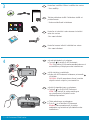 2
2
-
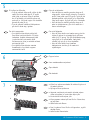 3
3
-
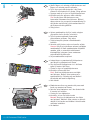 4
4
-
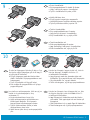 5
5
-
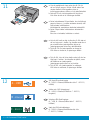 6
6
-
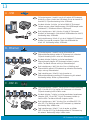 7
7
-
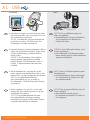 8
8
-
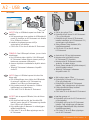 9
9
-
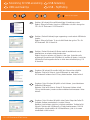 10
10
-
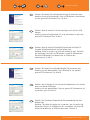 11
11
-
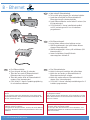 12
12
-
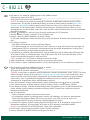 13
13
-
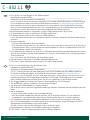 14
14
-
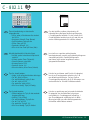 15
15
-
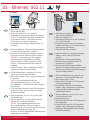 16
16
-
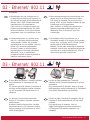 17
17
-
 18
18
-
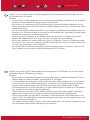 19
19
-
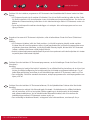 20
20
-
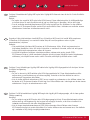 21
21
-
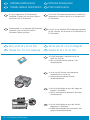 22
22
-
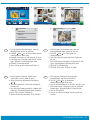 23
23
-
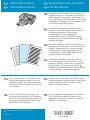 24
24
HP Photosmart D7400 Printer series Installationsguide
- Typ
- Installationsguide
på andra språk
Relaterade papper
-
HP Photosmart C8100 All-in-One Printer series Installationsguide
-
HP Photosmart C6200 All-in-One Printer series Installationsguide
-
HP Photosmart C7200 All-in-One Printer series Installationsguide
-
HP Photosmart D5300 Printer series Installationsguide
-
HP Photosmart C5200 All-in-One Printer series Installationsguide
-
HP Photosmart D7200 Printer series Användarguide
-
HP Photosmart C6300 All-in-One Printer series Användarguide
-
HP Photosmart D5300 Printer series Användarguide
-
HP Photosmart C5200 All-in-One Printer series Användarguide
-
HP Photosmart D5400 Printer series Användarguide